使用“自点标准体素”对话框上的选项可以控制您要创建的几何形体的形状和类型:
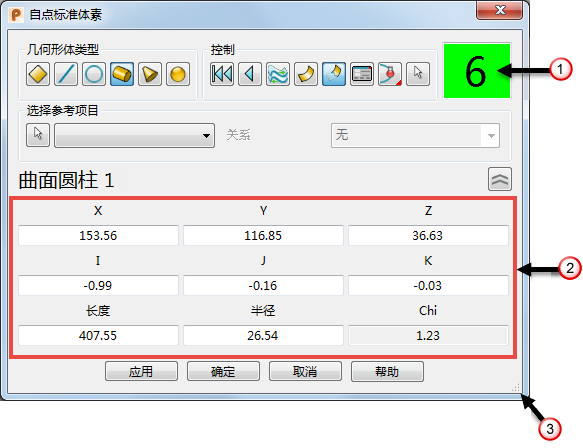
几何形体类型 - 使用此区域中的选项可以定义您要通过探测点创建的几何形体的形状。
 - 选择此选项可将曲面平面拟合到探测点。
- 选择此选项可将曲面平面拟合到探测点。
 - 选择此选项可将线框线拟合到探测点。
- 选择此选项可将线框线拟合到探测点。
 - 选择此选项可将线框圆弧拟合到探测点。
- 选择此选项可将线框圆弧拟合到探测点。
 /
/ - 选择此选项可将曲面或实体圆柱拟合到探测点。
- 选择此选项可将曲面或实体圆柱拟合到探测点。
 /
/ - 选择此选项可将曲面或实体圆锥拟合到探测点。
- 选择此选项可将曲面或实体圆锥拟合到探测点。
 /
/ - 选择此选项可将曲面或实体球拟合到探测点。
- 选择此选项可将曲面或实体球拟合到探测点。
控制 - 使用此区域中的选项可以控制如何创建几何形体。
 - 单击此按钮可以清除所有点。
- 单击此按钮可以清除所有点。
 - 单击此按钮可以撤消各个点。
- 单击此按钮可以撤消各个点。
 - 单击此按钮可以反转曲面的方向。仅当您创建曲面时,此按钮才可用。
- 单击此按钮可以反转曲面的方向。仅当您创建曲面时,此按钮才可用。
 /
/ - 单击此按钮可在曲面和实体创建之间切换。
- 单击此按钮可在曲面和实体创建之间切换。
 /
/ - 单击此按钮可在打开或关闭曲面修剪之间切换。仅当您创建曲面时,此按钮才可用。
- 单击此按钮可在打开或关闭曲面修剪之间切换。仅当您创建曲面时,此按钮才可用。
 - 单击此按钮将显示对话框,以编辑相应的标准体素。例如,对于曲面圆柱,将显示“圆柱”对话框。
- 单击此按钮将显示对话框,以编辑相应的标准体素。例如,对于曲面圆柱,将显示“圆柱”对话框。
- 测头补偿 - 根据测取第一点时的测头方向选择测头补偿类型,以调整测头的尺寸:
 - 选择此选项可以应用“自动”补偿。此选项将根据测取第一点时的测头方向以及已创建的标准体素的方向,选择“内侧”或“外侧”。
- 选择此选项可以应用“自动”补偿。此选项将根据测取第一点时的测头方向以及已创建的标准体素的方向,选择“内侧”或“外侧”。
 - 选择“无”不会应用任何补偿。
- 选择“无”不会应用任何补偿。
 - 如果测头在零件内,则选择“内侧”将应用向外补偿。
- 如果测头在零件内,则选择“内侧”将应用向外补偿。
 - 如果测头在零件外,则选择“外侧”将应用向内补偿。
- 如果测头在零件外,则选择“外侧”将应用向内补偿。
 - 单击“改变激活项目”按钮,可从图形窗口中选择一个将要变为激活状态的项目。您可以选择任何标准体素曲面、标准体素实体、圆弧或直线,然后使用可用选项对其进行编辑。
注: 您可以使用“改变激活项目”选项来选择未在当前“自点标准体素”运行状态中创建的项目。但您无法编辑这些项目的点。不会显示“Chi”值,并且探测点数量
- 单击“改变激活项目”按钮,可从图形窗口中选择一个将要变为激活状态的项目。您可以选择任何标准体素曲面、标准体素实体、圆弧或直线,然后使用可用选项对其进行编辑。
注: 您可以使用“改变激活项目”选项来选择未在当前“自点标准体素”运行状态中创建的项目。但您无法编辑这些项目的点。不会显示“Chi”值,并且探测点数量 将显示为零,并且具有较暗的背景颜色。
将显示为零,并且具有较暗的背景颜色。
 - 它将显示您当前探测到的点的数量。
- 它将显示您当前探测到的点的数量。
选择参考项目 - 使用此区域中的选项可以选择要用作参考项目的标准体素对象,及其与您要创建的几何形体的关系。
 - 单击“选择参考项目”按钮,然后在您的模型上选择一个标准体素,以将其设置为参考项目。已选标准体素将增加到下拉列表中。
- 单击“选择参考项目”按钮,然后在您的模型上选择一个标准体素,以将其设置为参考项目。已选标准体素将增加到下拉列表中。
- 关系 - 使用该下拉列表中的选项可以控制参考项目与新几何形体之间的关系:
- 无 - 参考项目与新几何形体之间没有关系。
- 共面 - 将新几何形体的底部定义为位于参考项目的工作平面的 XY 平面中。
- 同心 - 将新几何形体的工作平面定义为匹配参考项目的工作平面。
- 轴对齐 - 将新几何形体的边定义为与参考项目工作平面的 X 或 Y 轴平行。
- 平行 - 仅对于直线而言,将直线定义为与参考线平行。
- 垂直 - 仅对于直线和曲面平面而言,将新几何形体定义为与参考项目工作平面垂直。
注: 当选择了“共面”、“同心”或“轴对齐”选项时,将显示“偏移”区域。输入高于参考项目的“高度”,或者选择“为探测”以根据探测点自动计算高度。在“方位角”和“仰角”字段中输入值,以定义新几何形体自参考项目的角度偏移。
 - 此区域包含多个字段,具体取决于要创建或编辑的项目的类型。它们可以定义几何形体的尺寸和位置。在这些字段中输入值可以修改您的新几何形体。如果项目是通过探测创建的,则“Chi”值将描述创建的几何形体与探测点的拟合程度。Chi 值越小,表示拟合越紧密。
- 此区域包含多个字段,具体取决于要创建或编辑的项目的类型。它们可以定义几何形体的尺寸和位置。在这些字段中输入值可以修改您的新几何形体。如果项目是通过探测创建的,则“Chi”值将描述创建的几何形体与探测点的拟合程度。Chi 值越小,表示拟合越紧密。
 - 使用此手柄可以增加对话框的尺寸:文本和图标将随对话框的尺寸而缩放,从而使您可以在某一距离处阅读对话框上的信息。
- 使用此手柄可以增加对话框的尺寸:文本和图标将随对话框的尺寸而缩放,从而使您可以在某一距离处阅读对话框上的信息。